Pakkuja maja Wi-Fi ruuteri määramine.Ru

- 3207
- 654
- Dr. Edgar Gleichner
Pakkuja maja Wi-Fi ruuteri määramine.Ru
Olen juba kirjutanud palju eraldi juhiseid erinevate ruuterite seadistamiseks. Kuid ühe artikli raames on võimatu rääkida sellest, kuidas seadistada konkreetset ruuteri mudelit erinevatele Interneti -pakkujatele. Neid on palju. Ja isegi kui paljud on samad ruuterid - pakkujad on erinevad. Ja kui te ei täpsusta ruuteri seadetes või määrate valesti pakkujaga ühenduse loomise parameetrid, siis lihtsalt ei tööta Internet ruuteri kaudu. See on kõige populaarsem probleem.
Seetõttu otsustasin selles juhendis näidata maja jaoks Wi-Fi ruuteri konfigureerimise protsessi.ru. See on üks populaarsemaid Interneti -pakkujaid Venemaal. Ja ta ei kasuta kõige lihtsamat ühenduse tüüpi, mistõttu on paljudel seadmete seadistamisega probleeme. Klientide maja.RU saab kasutada järgmist seadme:
- Routerid pakkuja enda majast.Ru, mida pakkujat Interneti -ühenduse loomisel ei sea kliendid harva. Tegelikult on need tavalised D-Link, Sagemcom ja TP-Link. Ainult pakkuja logo ja kaubamärgiga püsivara logoga.
- Muud Wi-Fi ruuterid, mille valik on nüüd väga suur. Pakkujaga maja.Ru saab töötada mis tahes ruuterit.
Igal juhul on seadistamise erinevus ainult vajalike parameetrite asukoht konkreetse seadme veebiliideses. Kõigepealt näitan, kuidas seadistada ruuter majast patenteeritud püsivaraga.ru, ja näidake siis, kuidas konfigureerida mõnda ruuterit populaarsetelt tootjatelt.
Pole tähtis, mis ruuter teil on. Peamine ülesanne on minna selle seadete juurde ja Interneti -ühenduse parameetrites valige ühenduse PPPOE tüüp. Seejärel sisestage sisselogimine ja parool, mille Interneti pakkuja teile väljastas. Noh, määrake Wi-Fi võrgu parameetrid.
Väga sageli on ruuteri seadete sissepääsuga probleeme. Seetõttu jätan selle probleemi lahendustega artiklile kohe lingi: https: // ab-wifi.Com/oshibki-i-polomki/chto-delath-ne-zaxodit-v-nastrojki-routera-na-192-168-0-1 -li-192-168-1/. Võib -olla ei tule see kasuks. Kuid laske see igaks juhuks olla.
Ruuteri maja seadistamine.Ru
Esiteks kaaluge ruuteri seadistamist patenteeritud püsivaraga. Kui teil on ruuter koos maja logoga.Ru, järgige allolevaid juhiseid.
Seade, mille sealt seadistame. Edasi brauseris (soovitan kasutada tavalist brauserit) peate ületama IP -aadressi 192.168.0.1. Avatakse ruuteri seadetega leht. Kui ilmub sisselogimise ja parooli taotlus, proovige sisestada administraatori/administraator.
Peaaknas peate järgima linki "Muutke sätteid".

Kohe ilmub teine aken, milles peate vajalikud sätted seadistama.
Mis kõige tähtsam, määrake õigesti välja "sisselogimismaja.ru "ja" parool ". See Sisselogimine ja parool väljastab Interneti -pakkuja. Reeglina on neid näidatud Interneti -ühenduse lepingus. Samuti on võimalus muuta WiFi-võrgu, kanali ja krüptimise töörežiimi. Kuid need seaded on parem mitte muutuda ilma vajaduseta. Klõpsake nuppu "Salvesta".
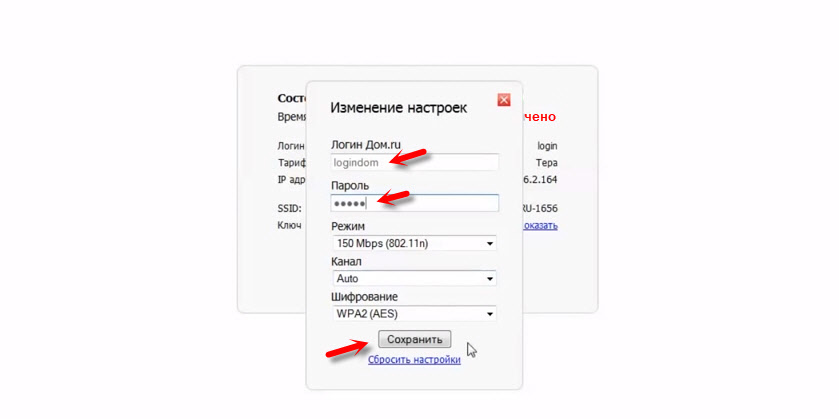
Pärast seadete salvestamist peaks ruuter ühenduse loomiseks Internetiga. Ühenduse olek peab olema "ühendatud". Põhilehel näete oma WiFi-võrgu (SSID) ja parooli nime.

Kuna nende seadmete püsivara on patenteeritud - see on väga lõigatud. Tõenäoliselt tehakse seda nii, et kasutajatel on lihtsam aru saada kõige vajalikumatest sätetest.
Siis räägime tavalistest ruuteritest. Tutvustan seadmeid, mille kliendid ise ostsid. Need on ilma patenteeritud püsivarata (mida saab näha ülaltoodud ekraanipiltidel) ja ilma pakkuja logota.
TP-Link Roteri sätted kodus.Ru
Kaabel majast.Ru ühendage ruuteri WAN-Port. Selle saab allkirjastada Interneti abil. Siis ühendame ruuteriga Wi-Fi või LAN-i kaudu. Ja vastavalt juhistele, kuidas minna TP-Link ruuteri seadetele, avame oma ruuteri veebiliidese. Aadress võib olla nagu 192.168.0.1 ja 192.168.1.1.
Järgmisena minge jaotisse Interneti -ühenduse seadetega. Tavaliselt on see jaotis "võrk" - "wan". Uues veebiliideses: "täiendavad seaded" - "võrk" - "Internet".
Valige menüüs PPPOE ühenduse tüüp ja määrake pakkuja majast sisselogimine ja parool.Ru. Panime lüliti ka "Connecti automaatselt" lähedale. Võite klõpsata nupul "Ühenda". Kui seate kõik parameetrid õigesti, siis ühendab ruuter Internetiga. Salvestage sätted.
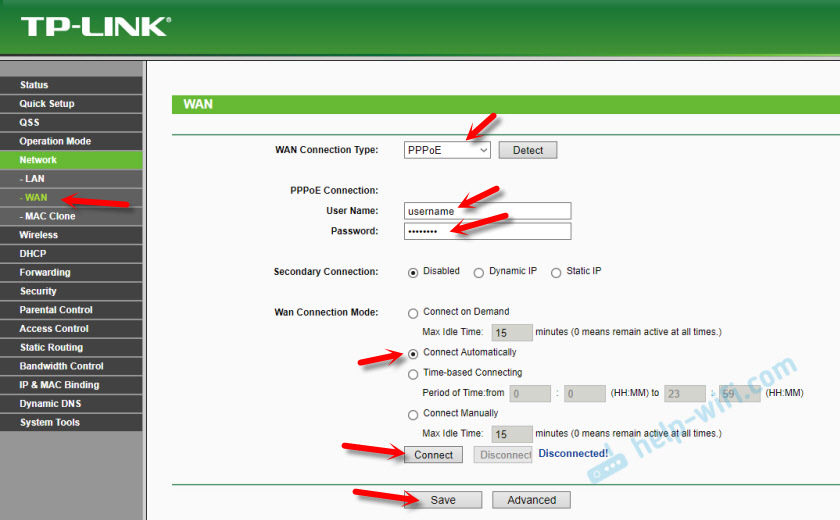
Kui teil on uus seadete leht:
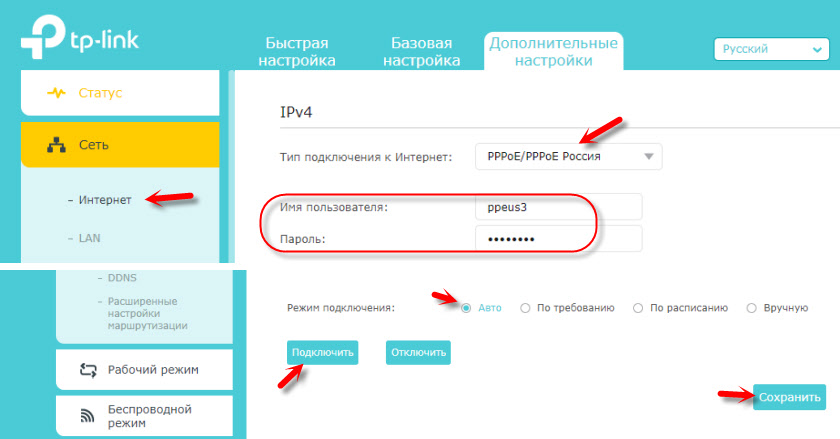
WiFi-võrgu saab konfigureerida traadita sektsioonis (traadita režiim). Võite vaadata populaarse mudeli seadmise näidet: TP-Link TL-WR841N.
Ühendus majaga.ru Asus ruuteril
Ühendame Interneti ruuteriga, ühendame oma seadme ja avame brauseris IP -aadressi: 192.168.1.1.
Liigu kohe jaotisse "Internet" ja muutke ühenduse tüüpi PPPOE -ga. Me kirjutame majast kasutajanime ja parooli.Ru. Salvestage seaded nupuga "Rakenda" lehe allosas.
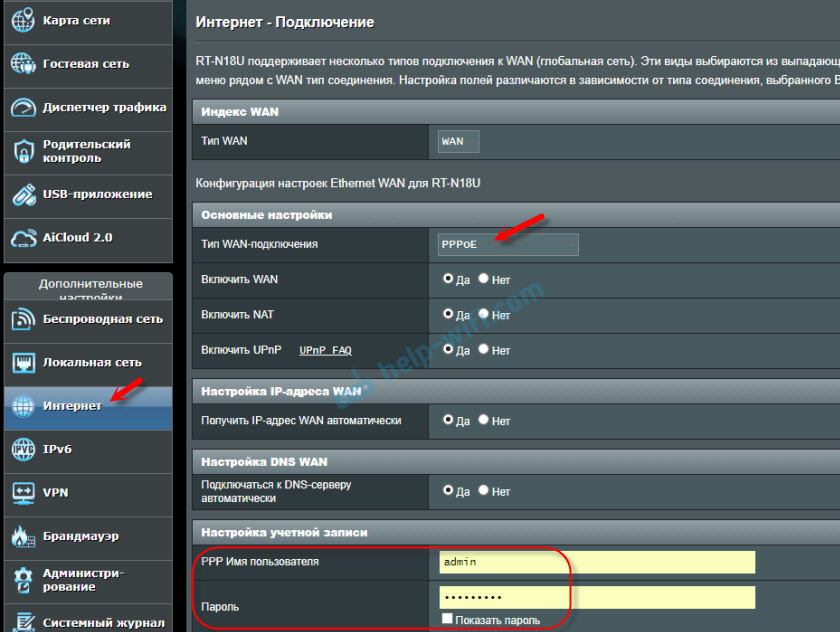
WiFi-võrgu ja parooli seadistamine jaotises "Traadita võrk".

Ei midagi keerulist!
D-Link Roteri sätted Domru pakkuja jaoks
Võite minna D-Link ruuterite seadetele kell 192.168.0.1. Saate alati kasutada üksikasjalikke juhiseid: kuidas minna D-Link ruuteri seadetele.
Jaotises "Ühendus" - "WAN" peate ühenduse looma.

Kõik on seal standardne. Ühenduse tüüp - PPPOE. Täitke väljad "kasutajanimi" ja "parool". Lubage mul teile meelde tuletada, et neid andmeid väljastab Interneti -pakkuja. Meie puhul on see maja.Ru. Ärge unustage seadete salvestamist.

Traadita võrgu seadistamiseks minge jaotisse "Wi-Fi".
Kui selles artiklis pole te oma ruuteri jaoks juhiseid leidnud, võite kommentaarides küsimuse esitada. Kindlasti näidata ruuteri tootjat ja mudelit. Ma ütlen teile, kuidas majaühendust konfigureerida.RU Netise, Tende, Zyxeli, Mikrotiiku, Xiaomi, Mercusys ja T seadmetest. D.
- « Virtuaalne ruuter pluss, kuidas Wi-Fi levitamist ja kasutamist Windowsis alla laadida, konfigureerida
- Kuidas ühendada TP-Link TL-WR841ND teise Wi-Fi ruuteriga, et suurendada võrgu ja kiiruse katet? »

